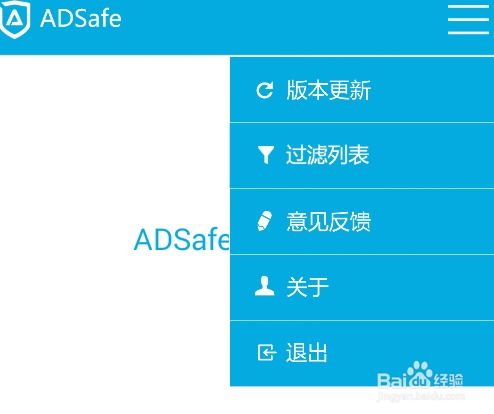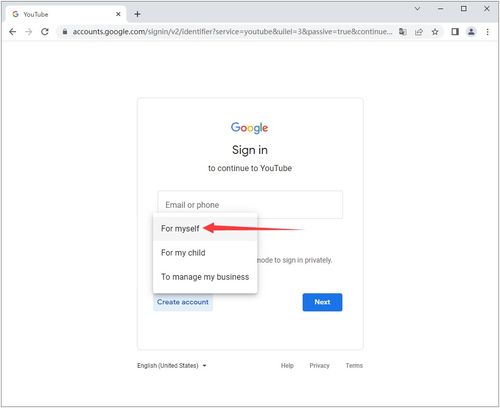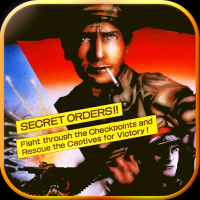excel输入系统日期,Excel高效输入系统日期的技巧与指南
时间:2024-11-29 来源:网络 人气:
Excel高效输入系统日期的技巧与指南
在日常工作与学习中,Excel作为一款强大的数据处理工具,被广泛应用于各种场合。其中,日期的输入是Excel操作的基础之一。本文将详细介绍如何在Excel中高效输入系统日期,并提供一些实用的技巧和指南。
一、快速输入系统当前日期
在Excel中,快速输入系统当前日期非常简单。只需选中要输入日期的单元格,按下【Ctrl+;】组合键,即可自动填充当前日期。同样地,若要输入当前时间,则按下【Ctrl+Shift+;】组合键。
二、自定义日期格式
Excel默认的日期格式可能并不符合您的需求。在这种情况下,您可以自定义日期格式。具体操作如下:
选中要设置日期格式的单元格或单元格区域。
点击“开始”选项卡下的“数字”组,然后点击右下角的“其他”按钮。
在弹出的“设置单元格格式”对话框中,选择“分类”列表框中的“日期”选项。
在右侧的“类型”下拉列表框中,选择您需要的日期格式。
点击“确定”按钮,即可应用所选日期格式。
三、利用日期输入技巧提高效率
直接输入年月日:例如,在单元格中输入“2021-12-25”,Excel会自动识别并转换为“2021年12月25日”。
输入月份和日期:例如,在单元格中输入“12-25”,Excel会自动以系统当前年份填充,显示为“2021年12月25日”。
利用公式计算日期差:例如,在单元格中输入公式“=B2-A2”,其中A2和B2分别为两个日期单元格,即可计算出两个日期之间的天数差。
掌握Excel中日期输入的技巧,可以帮助您在处理数据时更加高效。本文介绍了快速输入系统日期、自定义日期格式以及一些实用的日期输入技巧。希望这些内容能对您的Excel操作有所帮助。
相关推荐
教程资讯
教程资讯排行
- 1 安卓系统清理后突然卡顿,系统清理后安卓手机卡顿?揭秘解决之道!
- 2 安卓系统车机密码是多少,7890、123456等密码详解
- 3 vivo安卓系统更换鸿蒙系统,兼容性挑战与注意事项
- 4 希沃白板安卓系统打不开,希沃白板安卓系统无法打开问题解析
- 5 dell进不了bios系统,Dell电脑无法进入BIOS系统的常见原因及解决方法
- 6 x9手机是安卓什么系统,搭载Funtouch OS3.0的安卓体验
- 7 安卓系统优学派打不开,安卓系统下优学派无法打开的解决攻略
- 8 Suica安卓系统,便捷交通支付新体验
- 9 12pm哪个系统最好,苹果12哪个版本的系统更省电更稳定
- 10 bios升级进不了系统,BIOS升级后进不了系统?教你解决方法!